Sådan vises tastaturet på monitorskærmen
Tastaturet er en af de mest sårbare dele af en computer. Det tegner sig for den største procentdel af nedbrud, da brugere oftest overtræder sådanne sikkerhedsanbefalinger som ikke at spise ved computeren. Resultatet er, at krummer, vand og andre væsker kommer på enheden, såvel som mekanisk skade på grund af faldende tunge genstande (for eksempel et krus eller tallerken), som kan beskadige den på det mest uhensigtsmæssige tidspunkt. Heldigvis har skaberne af Windows taget sig af sådanne tilfælde, når der opstår et sammenbrud, og brugeren har brug for hurtigst muligt at skrive noget tekst - tastaturet kan vises på skærmen og betjenes med en mus eller touchpad.

Artiklens indhold
Sådan aktiveres tastaturet på skærmen
Afhængigt af graden af dens skade, er der tre forskellige måder at aktivere skærmen på. Jo værre sammenbruddet er, jo flere handlinger skal der træffes.
Tre måder at vise tastaturet på skærmen
Den første af dem, den længste, anvendes i tilfælde, hvor enheden er fuldstændig defekt. Den anden er mere snævert målrettet, da den kun er egnet til Windows 8-brugere og inkluderer en stemmeassistent.Den tredje er den enkleste, men kræver mindst flere nøgler for at fungere.
- Følg stien "Start" - "Kontrolpanel" - "Alle kontroller" - "Tilgængelighed" - "Tænd tastaturet på skærmen".
- Tænd stemmeassistenten og dikter sætningen "On-Screen Keyboard" for at søge efter det på internettet. Kopier disse to ord. Flyt din musemarkør fra top til bund langs højre side af skærmen, og fra de ikoner, der vises, skal du vælge den med billedet af et forstørrelsesglas. Der vises en søgelinje, hvor du skal indsætte den kopierede sætning. Det eneste, der er tilbage, er at vælge den, du har brug for, blandt de fundne muligheder.
- Hold Win+R tastekombinationen nede, og indtast forkortelsen OSK i linjen, der vises.
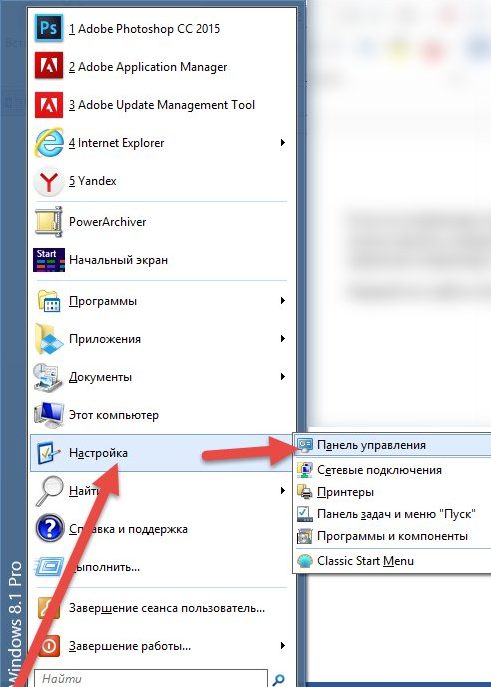
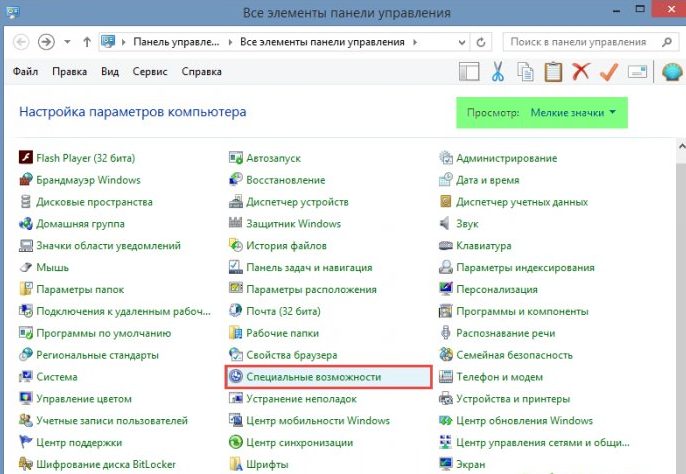
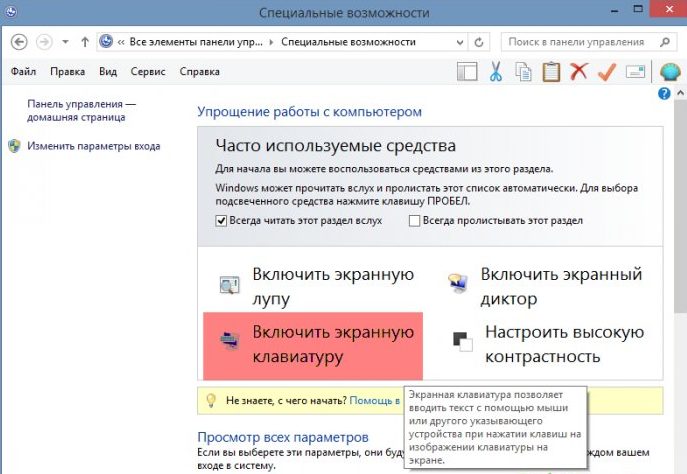
Sådan aktiveres tastaturet på skærmen afhængigt af operativsystemet
De tidligere metoder, ikke medregnet den anden, er relativt universelle. Det følgende tager højde for detaljerne for hver version af Windows-operativsystemet, fra XP til 8.
Windows XP
Brugere af dette system skal udføre følgende trin:
- Klik på knappen "Start" i nederste venstre hjørne (eller knappen med Windows-logoet, hvis det virker);
- hold markøren over linjen "Alle programmer";
- find mappen "Standard";
- i den skal du vælge undermappen "Special Features";
- Det sidste trin er at klikke på applikationen On-Screen Keyboard.
Windows 7
I dette system er stien til den påkrævede applikation fuldstændig den samme som XP-versionen. Men udover dette er det muligt at bruge den hurtige søgning i den nederste linje i Start-menuen, hvor den tilsvarende sætning er indtastet.
REFERENCE. Afhængigt af tasternes funktionalitet kan du skrive det selv eller bruge en stemmeassistent, hvis den er tilgængelig, som i metode 2.
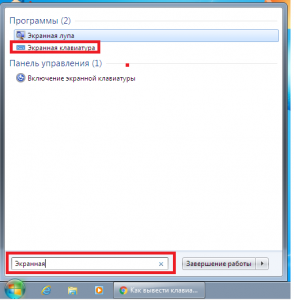
Windows 8
Da dette system også blev udviklet til berøringsenheder, er skærmtastaturet inkluderet i softwarepakken som standard og er placeret i afsnittet "Tilgængelighed" på listen "Alle applikationer". Derudover kan du i dette OS stadig gå til det ønskede afsnit gennem kontrolpanelet eller søgelinjen.
Sådan tilpasser du dit tastatur
Som nævnt tidligere skal denne applikation styres ved hjælp af musemarkøren eller touchpad.
REFERENCE. Hvis du skal udføre en handling, der kræver en kombination af to taster, skal du først trykke på kontroltasten og derefter på bogstav- eller taltasten. For eksempel, hvis en sætning skal starte med et stort bogstav, skal du først trykke på "Shift"-tasten og derefter på det ønskede bogstav.
Da skrivning med en mus eller touchpad er forbundet med mange gener, sørgede applikationsudviklerne for at udjævne dem så meget som muligt. For at gøre brugen af skærmtastaturet mere bekvemt, kan du justere indstillingerne, som omfatter:
 Lydbekræftelse - når denne funktion er valgt, vil hvert knaptryk blive ledsaget af et lydsignal.
Lydbekræftelse - når denne funktion er valgt, vil hvert knaptryk blive ledsaget af et lydsignal.- Aktiver det numeriske tastatur - dets formål ligner Num Lock-tasten, der aktiverer det ekstra numeriske sidetastatur.
- Brug af skærmtastaturet - Indeholder tre muligheder at vælge imellem. Den første af dem, "tastetryk", er standard og involverer indtastning af tekst ved direkte at trykke på markøren på det ønskede bogstav. Den anden, "Mouse over" kræver ikke et klik, du skal bare placere markøren i området for den nødvendige nøgle og vente et bestemt tidspunkt (det kan også vælges). Den tredje, "tastescanning", muliggør en semi-automatisk skrivetilstand.Først ved en bestemt frekvens justeres den også, computeren vælger en vandret linje. Så snart scanningen er nået til den, du har brug for, klikker du med musen eller trykker på mellemrumstasten (du kan selv vælge den bedst egnede mulighed), så sker den samme procedure med valget af et bogstav.
- Tekstforudsigelse ligner næsten T9-funktionen i smartphones; når du indtaster de første bogstaver, viser programmet tip, hvorfra du kan vælge det ord, du vil skrive.
Opret en genvej for hurtig adgang
For at give hurtigere adgang til skærmtastaturet kan du oprette en genvej til det på dit skrivebord. Der er to måder at gøre dette på.
- Den første er at højreklikke på applikationsikonet, vælg "kopier", gå derefter til skrivebordet, højreklik på et tomt område og vælg "indsæt genvej".
- Den anden er efter højreklik på applikationen, svæv over "send"-linjen og vælg "Desktop".






